Peut-être avez-vous stocké de nombreuses photos sur votre Galaxy S7, qui prennent trop de place. Pour libérer de l'espace de stockage, vous nettoyez peut-être votre téléphone mais, malheureusement, supprimez les photos dont vous ne voulez pas. Quoi qu'il en soit, vous avez finalement perdu vos précieuses photos. Mais maintenant, vous pouvez récupérer des photos supprimées du Galaxy S7 de 4 manières dans cet article.
Ces 4 méthodes sont toutes efficaces pour que vous puissiez récupérer vos photos du Galaxy S7 avec le guide détaillé ci-dessous. Regardons ça.
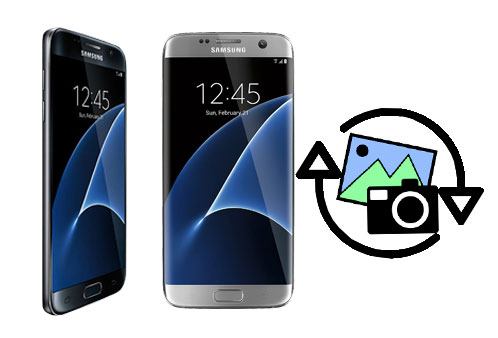
Astuces : Où sont les photos supprimées sur le Samsung Galaxy S7 ? En fait, les photos supprimées sont toujours sur votre appareil, mais vous ne pouvez pas les voir. Ensuite, les nouveaux fichiers que vous créez remplaceront ceux supprimés. Ainsi, si vous souhaitez récupérer vos images supprimées, faites-le le plus rapidement possible.
Des images ont disparu du Galaxy S7 ? Vous n'avez pas sauvegardé vos photos avant de les supprimer ? Ne t'inquiète pas. Cette section vous expliquera comment récupérer des photos supprimées sur le Galaxy S7 sans sauvegarde avec ce Samsung Data Recovery . Il peut récupérer rapidement des photos , contacts, messages texte, vidéos, etc. supprimés du stockage interne et externe.
- Récupérez des photos, de la musique, des journaux d'appels, des documents et bien plus supprimés du Galaxy S7.
- Vous permet de prévisualiser les fichiers supprimés et existants sur l'interface avant de procéder.
- Vous aider à sauvegarder les données existantes de Samsung sur l'ordinateur .
- 2 modes de numérisation sont disponibles : Quick Scan et Deep Scan.
- Prise en charge de la récupération de photos supprimées des cartes SD sans racine.
De plus, il est hautement compatible avec la plupart des appareils Android, tels que Samsung Galaxy S20/S10/S9/S8/S7/S6, Samsung Note 20/Note 10/Note 9/Note 8/Note 7, Sony Xperia 5 II/Xperia 5/. Xperia 1 II/Xperia 1/Xperia 10 II/Xperia 10, Huawei Mate 40 Pro/Mate 40/Mate Xs/Mate 30 Pro/Mate 30/Mate 20 Pro/Mate 20 X, Xiaomi, Google, OPPO, OnePlus, Vivo, ZTE, Motorola, etc.
Téléchargez gratuitement ce logiciel de récupération de photos Galaxy ci-dessous.
Étape 1. Installez le programme
Veuillez installer le logiciel de récupération sur l'ordinateur après l'avoir téléchargé. Lancez-le ensuite et connectez votre Galaxy S7 à l'ordinateur via un câble USB. Il détectera votre téléphone rapidement.
Étape 2. Sélectionnez le mode de numérisation
- Veuillez cocher l'option « Photos » ou « Sélectionner tout » et cliquer sur l'icône « Suivant ».

- Vous pouvez maintenant sélectionner un mode de numérisation sur l'interface et appuyer sur le bouton « Continuer ».

Étape 3. Récupérer des photos Galaxy supprimées
Le logiciel analysera vos photos supprimées du Samsung Galaxy S7 et vous pourrez les visualiser sans problème. Veuillez sélectionner ce que vous souhaitez récupérer et commencer le processus en appuyant sur le bouton " Récupérer ".

Veuillez noter que : Vous n'avez pas besoin de rooter votre appareil Galaxy si vos photos supprimées ont été stockées sur la carte SD.
Vous pourriez aimer : Comment transférer des photos d’Android vers Mac avec différents systèmes d’exploitation ? C'est du gâteau ! Veuillez déduire ces 6 conseils.
Il y a généralement une corbeille dans l’appareil photo Samsung. Tant que vous vous connectez avec votre compte Samsung, vos images supprimées seront conservées pendant 30 jours. Vous pouvez donc les restaurer depuis cette corbeille pendant la période de validité. Comme c'est pratique!
Étape 1. Ouvrez l'application Galerie
Lancez l'application Galerie sur votre Samsung S7 et appuyez sur l'icône " Menu ".
Étape 2. Accédez aux paramètres
Cliquez ensuite sur l'option " Paramètres " et recherchez la fonctionnalité " Corbeille ".
Étape 3. Restaurer les photos de la corbeille
Veuillez sélectionner les fichiers souhaités et cliquez sur le bouton " Restaurer " pour restaurer les images supprimées de la corbeille. Ils reviendront bientôt.

Lisez aussi : Vous souhaitez obtenir d'autres meilleures applications de récupération de photos pour Android ? Vous pouvez obtenir ici 5 outils avec leurs fonctionnalités, avantages et inconvénients.
Comme nous le savons, Samsung Cloud peut sauvegarder des photos, des contacts, des notes et d'autres données sur les appareils Samsung. Si vous avez synchronisé vos photos avec Samsung Cloud, vous pouvez les récupérer sur votre téléphone Galaxy sans problème. Cependant, selon les informations du site officiel de Samsung, Samsung Cloud ne prendra plus en charge Gallery Sync et le stockage Drive pour Mes fichiers à partir du 30 juin 2021. Par conséquent, dépêchez-vous de restaurer vos photos.
Étape 1. Accédez à l'application Paramètres
Veuillez exécuter l'application Paramètres sur l'écran et recherchez l'option " Cloud et comptes ".
Étape 2. Entrez dans le Samsung Cloud
Appuyez dessus et entrez dans la fonctionnalité " Samsung Cloud ".
Étape 3. Restaurer les images sur le Galaxy S7
Ensuite, appuyez sur l'icône « Restaurer » et sélectionnez la catégorie « Photos » sur l'écran. Lorsque vous cliquez sur le bouton « RESTAURER MAINTENANT », la restauration des photos supprimées de Samsung Cloud commencera.

Lectures complémentaires : Les contacts sont pour nous des données essentielles. Il est ennuyeux de supprimer des contacts par erreur. En cas de besoin, vous pouvez obtenir des conseils pratiques pour récupérer les contacts supprimés du téléphone Samsung .
Google Photos est un assistant utile pour la sauvegarde et la restauration de photos. De plus, vos photos supprimées seront conservées pendant 30 jours. Si vous utilisez Google Photos sur votre Samsung Galaxy S7, vous pouvez l'essayer pour récupérer des photos supprimées accidentellement sur le Galaxy S7.
Étape 1. Connectez-vous
Veuillez ouvrir l'application et vous connecter avec votre compte Google pour sauvegarder vos photos.
Étape 2. Accédez au dossier Corbeille
Appuyez sur le " Menu " dans le coin supérieur gauche et choisissez l'option " Corbeille ". Ensuite, vous entrerez dans le dossier corbeille, qui stocke vos images et vidéos supprimées.
Étape 3. Récupérer les photos supprimées du dossier Corbeille
Vous pouvez afficher et sélectionner les photos supprimées. Après cela, veuillez appuyer sur l'icône " Restaurer " pour récupérer vos photos.


Ne perdez pas votre temps et récupérez rapidement les photos supprimées du Galaxy S7 avec les méthodes mentionnées ci-dessus. Si de nouveaux fichiers les remplacent, vous ne les retrouverez pas définitivement. Et il est d'une grande aide pour récupérer des photos à l'aide de Samsung Data Recovery , qui peut récupérer vos données supprimées avec une haute qualité.
Articles Liés
Comment récupérer des photos supprimées d'un téléphone LG avec 3 solutions professionnelles
Comment récupérer des photos d'appareil photo supprimées sur Android ? (7 méthodes éprouvées)
Comment transférer des photos d'un téléphone Android vers une clé USB avec 3 méthodes pratiques
Transférer des photos d'Android vers Mac sans fil [6 méthodes fabuleuses]
Comment transférer des photos de l'iPhone vers Huawei de 5 manières efficaces ?
Comment transférer des photos de Samsung vers Mac ? [4 façons simples]
Copyright © samsung-messages-backup.com Tous droits réservés.